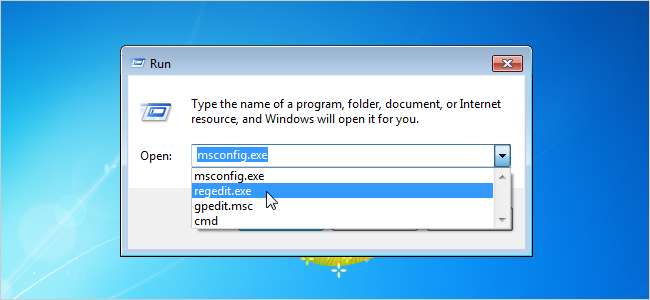
Χρησιμοποιείτε συχνά το παράθυρο διαλόγου Εκτέλεση στα Windows; Εάν ναι, σας προσφέρουμε μερικές χρήσιμες συμβουλές για να τροποποιήσετε το ιστορικό του διαλόγου ή τη λίστα με την πιο πρόσφατα χρησιμοποιούμενη (MRU).
Αυτό το άρθρο σάς δείχνει πώς μπορείτε να διαγράψετε μεμονωμένα στοιχεία, να διαγράψετε ολόκληρο το ιστορικό, να απενεργοποιήσετε το ιστορικό και ακόμη και να απενεργοποιήσετε το παράθυρο διαλόγου Εκτέλεση, εάν δεν θέλετε να είναι διαθέσιμο.
ΣΗΜΕΙΩΣΗ: Η απενεργοποίηση της εντολής Εκτέλεση δεν εμποδίζει τους χρήστες να εκτελούν προγράμματα. Υπάρχουν άλλοι τρόποι εύρεσης και εκτέλεσης εκτελέσιμων αρχείων.
Το παράθυρο διαλόγου Εκτέλεση είναι εύκολα προσβάσιμο πατώντας Win + R. Ωστόσο, εάν χρησιμοποιείτε συχνά το μενού Έναρξη, υπάρχει ένας εύκολος τρόπος ενεργοποιήστε την εντολή Εκτέλεση στο μενού Έναρξη των Windows 7 ή Vista , καθώς δεν είναι διαθέσιμο από προεπιλογή.
Διαγράψτε ένα μεμονωμένο στοιχείο από τη λίστα Run Dialog Box MRU
Κατάργηση μεμονωμένων, επιλεγμένων στοιχείων από τη λίστα MRU στο πλαίσιο διαλόγου Εκτέλεση, απαιτείται τροποποίηση του μητρώου.
ΣΗΜΕΙΩΣΗ: Πριν κάνετε οποιεσδήποτε αλλαγές στο μητρώο, βεβαιωθείτε ότι έχετε δημιουργήστε αντίγραφα ασφαλείας . Σας προτείνουμε επίσης δημιουργώντας ένα σημείο επαναφοράς μπορείτε να το χρησιμοποιήσετε επαναφέρετε το σύστημά σας αν κάτι πάει στραβά
Για να ανοίξετε το πρόγραμμα επεξεργασίας μητρώου, ανοίξτε το πλαίσιο διαλόγου Εκτέλεση και εισαγάγετε "regedit.exe" στο πλαίσιο Άνοιγμα επεξεργασίας. Πατήστε Enter ή κάντε κλικ στο OK. Μπορείτε επίσης να αναζητήσετε το "regedit.exe" χρησιμοποιώντας το πλαίσιο "Έναρξη" μενού αναζήτησης.
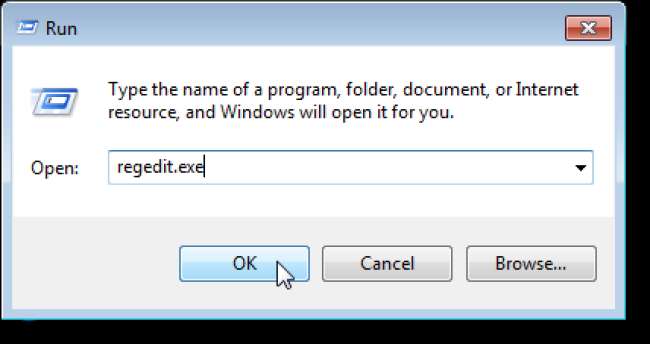
Εάν εμφανιστεί το παράθυρο διαλόγου Έλεγχος λογαριασμού χρήστη, κάντε κλικ στο κουμπί Ναι για να συνεχίσετε.
ΣΗΜΕΙΩΣΗ: Ενδέχεται να μην βλέπετε αυτό το παράθυρο διαλόγου, ανάλογα με το δικό σας Ρυθμίσεις ελέγχου λογαριασμού χρήστη .

Μεταβείτε στο ακόλουθο κλειδί στο δέντρο στην αριστερή πλευρά του παραθύρου του Registry Editor.
HKEY_CURRENT_USER / Λογισμικό / Microsoft / Windows / CurrentVersion / Explorer / RunMRU
Επιλέξτε το πλήκτρο RunMRU. Οι τιμές εμφανίζονται στη δεξιά πλευρά του πλαισίου διαλόγου. Κάθε στοιχείο έχει ένα όνομα γραμμάτων. Σημειώστε το γράμμα που αντιστοιχεί στο στοιχείο που θέλετε να διαγράψετε από τη λίστα και θυμηθείτε το. Για να διαγράψετε ένα στοιχείο, κάντε δεξί κλικ στο όνομα για αυτό το στοιχείο και επιλέξτε Διαγραφή.
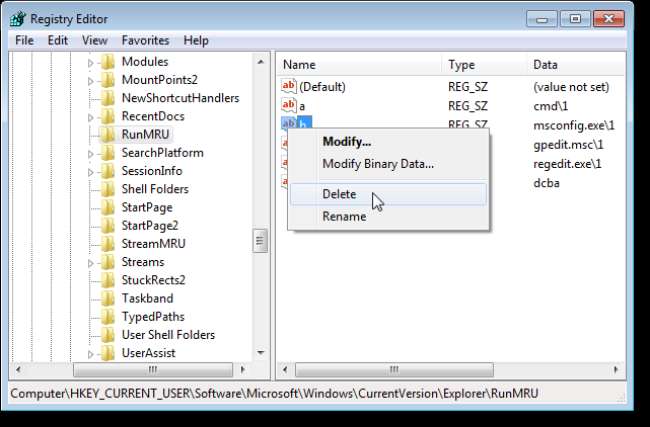
Εμφανίζεται ένα παράθυρο διαλόγου προειδοποίησης για να είστε σίγουροι ότι θέλετε να διαγράψετε την τιμή. Είναι εντάξει να διαγράψετε αυτές τις τιμές. Ωστόσο, να είστε προσεκτικοί όταν διαγράφετε τιμές και κλειδιά στο μητρώο. Κάντε κλικ στο Ναι για να συνεχίσετε.
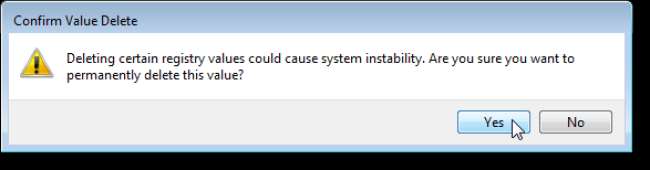
Τώρα, πρέπει να καταργήσετε το γράμμα για το στοιχείο που διαγράψατε από τη λίστα MRU. Κάντε διπλό κλικ στην τιμή MRUList.
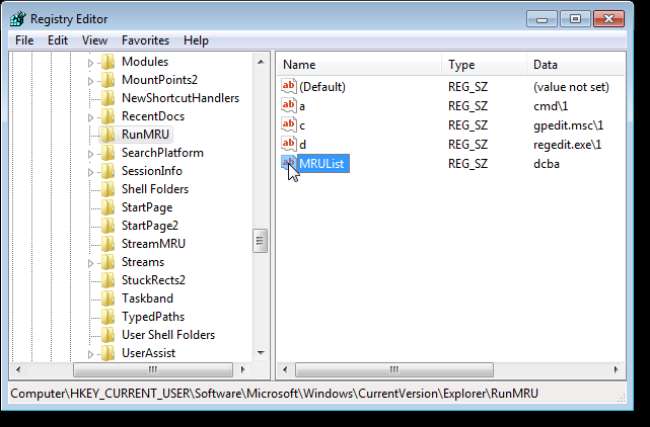
Διαγράψτε το γράμμα που αντιστοιχούσε στο στοιχείο που διαγράψατε από τη σειρά των γραμμάτων στο πλαίσιο επεξεργασίας δεδομένων τιμής. Κάντε κλικ στο OK.

Επιλέξτε Έξοδος από το μενού Αρχείο για να κλείσετε τον Επεξεργαστή Μητρώου.

Το στοιχείο έχει αφαιρεθεί από τη λίστα MRU στο πλαίσιο διαλόγου Εκτέλεση.
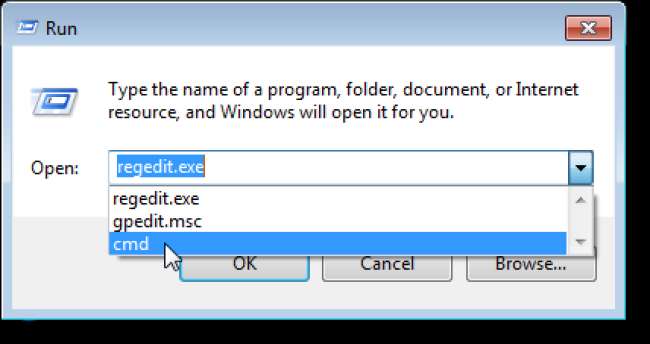
Απενεργοποιήστε το Ιστορικό πλαισίου διαλόγου χωρίς απώλεια τρεχουσών καταχωρίσεων
Υπάρχουν μερικές μέθοδοι για την απενεργοποίηση της λίστας ιστορικού πλαισίου διαλόγου Εκτέλεση. Εάν θέλετε να διατηρήσετε τη λίστα, σε περίπτωση που θέλετε να ενεργοποιήσετε ξανά το ιστορικό αργότερα, χρησιμοποιήστε τη μέθοδο μητρώου που περιγράφεται σε αυτήν την ενότητα. Αργότερα σε αυτό το άρθρο, θα σας δείξουμε μια ευκολότερη μέθοδο για την απενεργοποίηση της λίστας ιστορικού. Ωστόσο, η λίστα εντολών στο ιστορικό θα χαθεί.
Για να απενεργοποιήσετε το Ιστορικό πλαισίου διαλόγου Εκτέλεση χρησιμοποιώντας το μητρώο, ανοίξτε τον Επεξεργαστή Μητρώου όπως περιγράφεται παραπάνω σε αυτό το άρθρο. Πλοηγηθείτε ξανά στο παρακάτω πλήκτρο.
HKEY_CURRENT_USER / Λογισμικό / Microsoft / Windows / CurrentVersion / Explorer / RunMRU
Κάντε δεξί κλικ στο πλήκτρο RunMRU και επιλέξτε Δικαιώματα από το αναδυόμενο μενού.
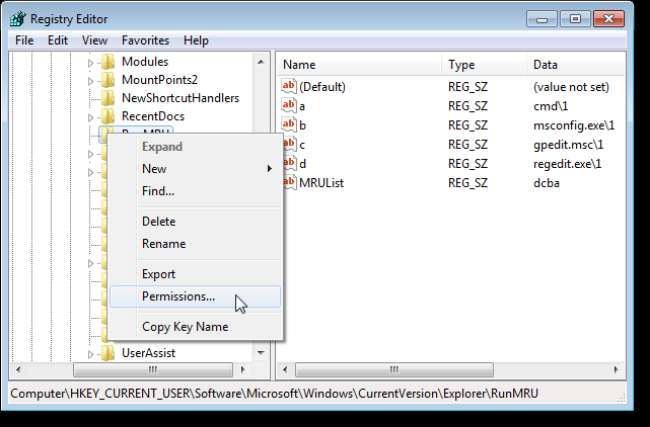
Στο πλαίσιο διαλόγου Δικαιώματα, κάντε κλικ στην επιλογή Προσθήκη κάτω από το πλαίσιο Ονόματα ομάδας ή χρήστη
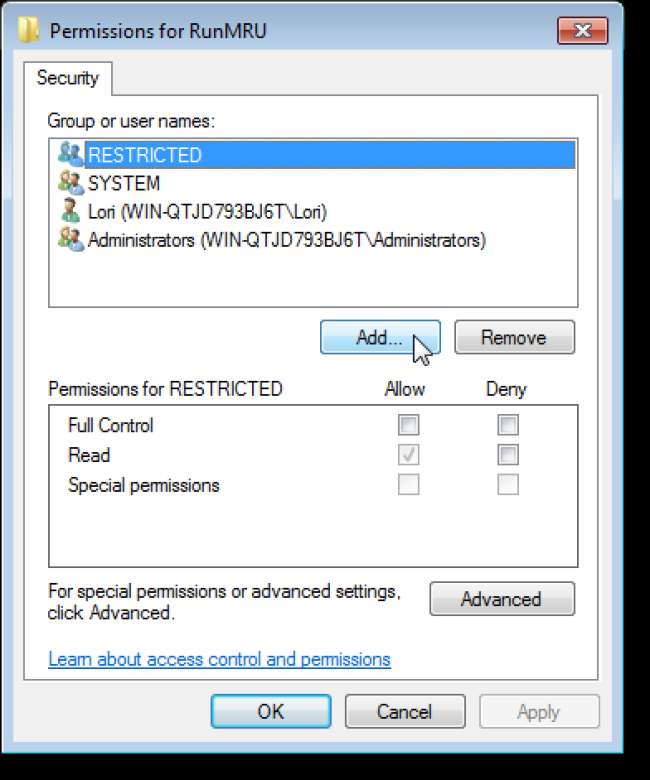
Εισαγάγετε «Όλοι» στο Enter για να επιλέξετε το πλαίσιο επεξεργασίας και κάντε κλικ στο OK.
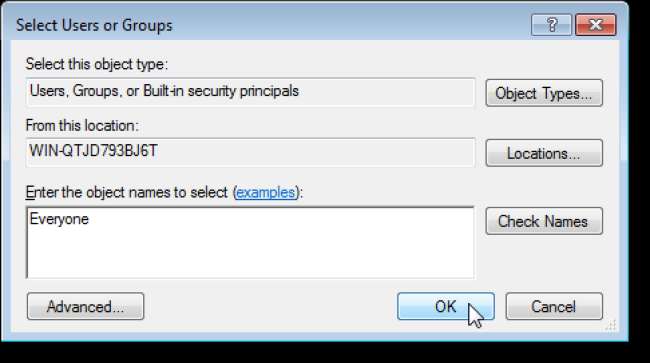
Επιστρέφετε στο παράθυρο διαλόγου Δικαιώματα. Βεβαιωθείτε ότι το "Everyone" είναι επιλεγμένο στη λίστα των ονομάτων ομάδων ή χρηστών και επιλέξτε το πλαίσιο ελέγχου στη στήλη "Άρνηση" για τη γραμμή ανάγνωσης στο πλαίσιο "Δικαιώματα για όλους". Κάντε κλικ στο OK.
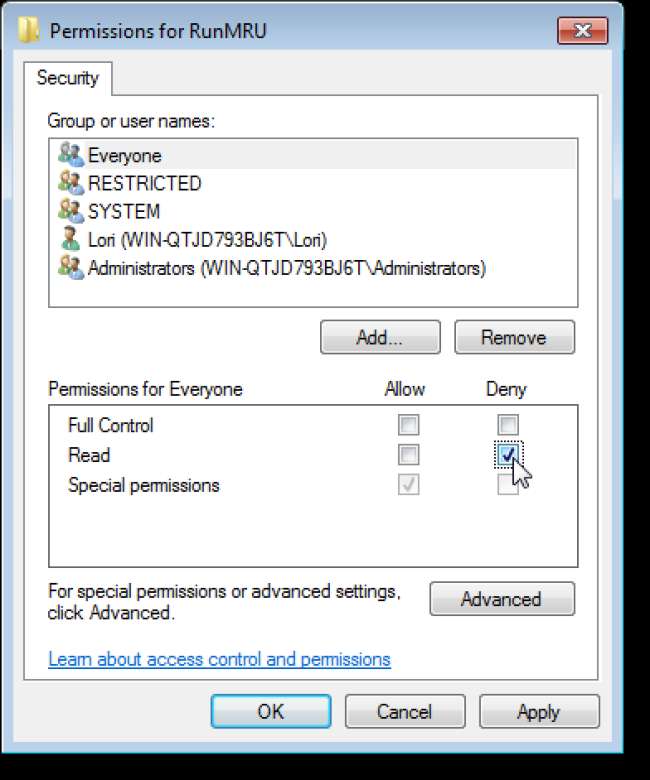
Εμφανίζεται ένα παράθυρο διαλόγου προειδοποίησης σχετικά με τις καταχωρήσεις Deny. Κάντε κλικ στο Ναι για να αποδεχτείτε την αλλαγή σας και να συνεχίσετε.
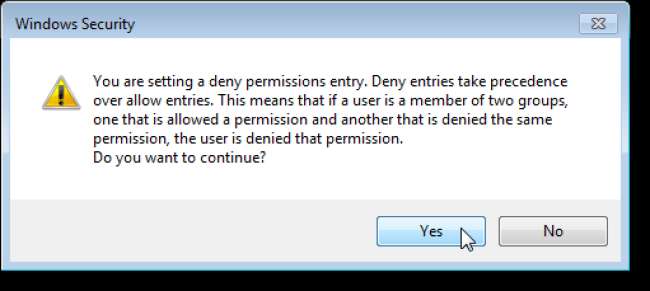
Παρατηρήστε ότι όλες οι τιμές, συμπεριλαμβανομένης της τιμής MRUList, έχουν φύγει από τη λίστα στη δεξιά πλευρά του παραθύρου του Επεξεργαστή Μητρώου. Στην πραγματικότητα δεν έχουν φύγει, αλλά κρυμμένα.
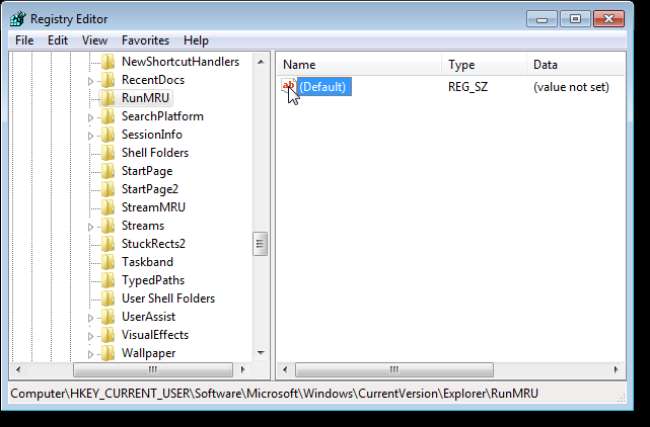
Κλείστε τον Επεξεργαστή Μητρώου και ανοίξτε το παράθυρο διαλόγου Εκτέλεση. Παρατηρήστε ότι η αναπτυσσόμενη λίστα Άνοιγμα που συνήθως περιέχει το ιστορικό των εντολών που έχουν εισαχθεί είναι τώρα κενή. Όταν εισάγετε εντολές, δεν θα διατηρούνται στη λίστα ιστορικού. Η λίστα θα παραμείνει κενή.
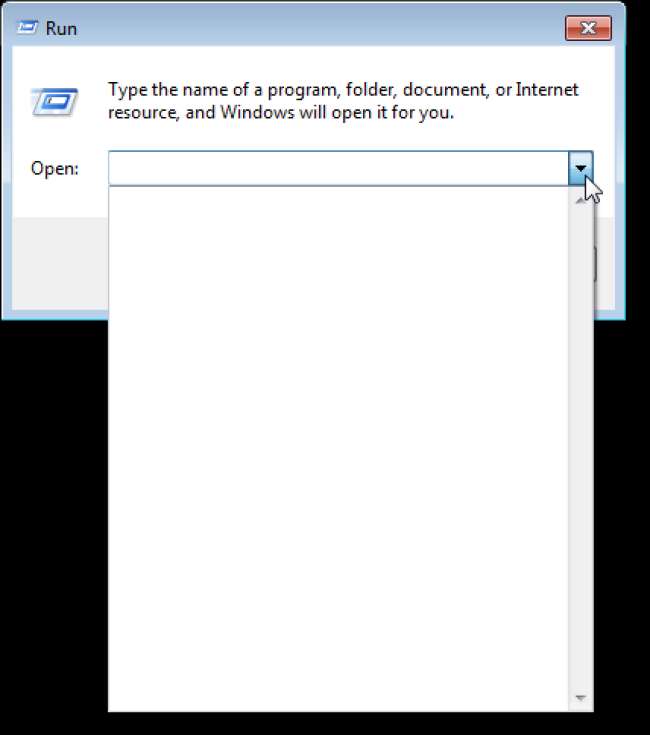
Εάν θέλετε να επαναφέρετε τη λίστα ιστορικού στο παράθυρο διαλόγου Εκτέλεση, ανοίξτε ξανά τον Επεξεργαστή Μητρώου και μεταβείτε στο ίδιο κλειδί που αναφέρθηκε προηγουμένως. Κάντε δεξί κλικ στο πλήκτρο RunMRU, επιλέξτε Δικαιώματα και αφαιρέστε "Όλοι" από τη λίστα Ονομάτων ή χρηστών στο πλαίσιο διαλόγου Δικαιώματα. Κλείστε το πλαίσιο διαλόγου.
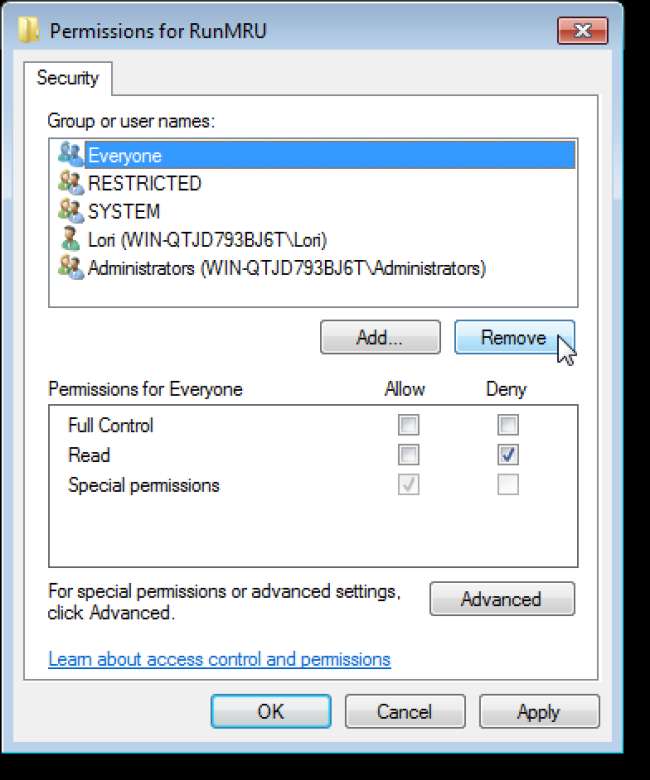
Παρατηρήστε ότι η προηγούμενη λίστα ιστορικού επαναφέρεται στο παράθυρο διαλόγου Εκτέλεση.
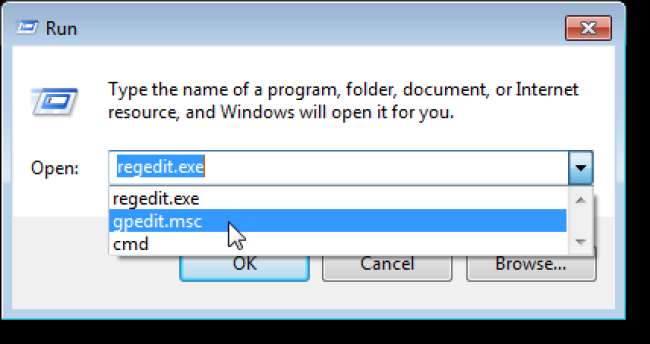
Διαγραφή και απενεργοποίηση ολόκληρου του ιστορικού πλαισίου διαλόγου εκτέλεσης
Τώρα, θα σας δείξουμε τον ευκολότερο τρόπο διαγραφής και απενεργοποίησης του ιστορικού διαλόγου Εκτέλεση. Λάβετε υπόψη ότι η χρήση αυτής της μεθόδου καταργεί οριστικά την υπάρχουσα λίστα εντολών που έχετε εισαγάγει προηγουμένως. Μπορείτε να ενεργοποιήσετε ξανά τη λίστα, αλλά θα είναι κενή έως ότου εισαγάγετε νέες εντολές.
Για να διαγράψετε ολόκληρο το ιστορικό στο παράθυρο διαλόγου Εκτέλεση, κάντε δεξί κλικ στο κουμπί Έναρξη και επιλέξτε Ιδιότητες από το αναδυόμενο μενού.
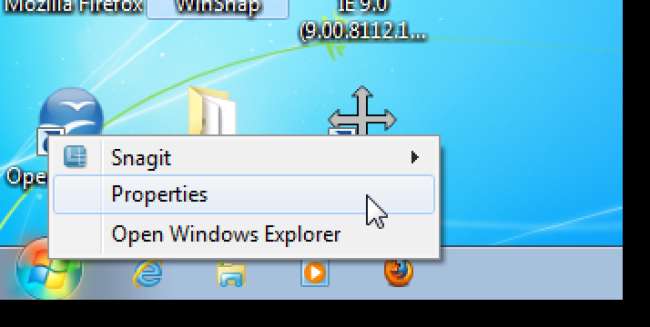
Στο πλαίσιο διαλόγου Ιδιότητες γραμμής εργασιών και μενού έναρξης, επιλέξτε το πλαίσιο ελέγχου Αποθήκευση και εμφάνιση προγραμμάτων που ανοίχθηκαν πρόσφατα στο μενού Έναρξη, ώστε να μην υπάρχει σημάδι επιλογής στο πλαίσιο. Κάντε κλικ στο OK.
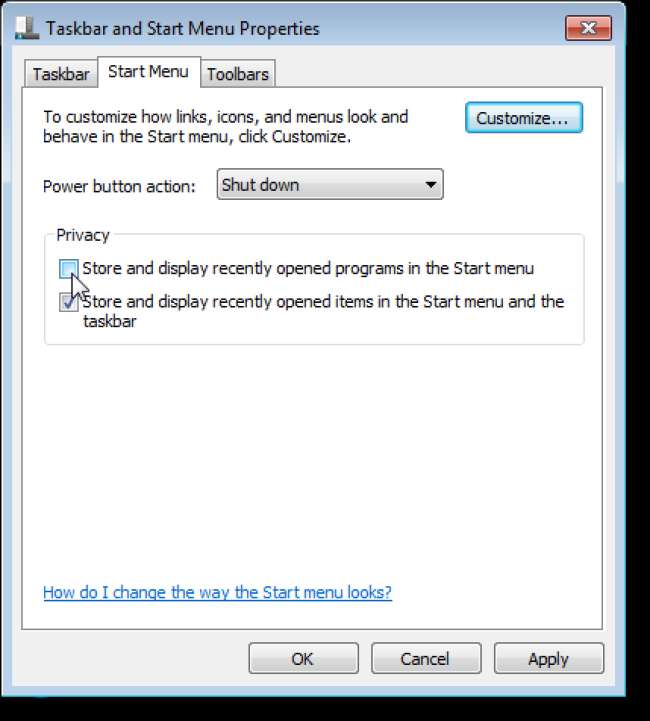
Απενεργοποιήστε πλήρως το πλαίσιο διαλόγου Εκτέλεση
Μπορείτε εύκολα να καταργήσετε την εντολή Εκτέλεση από το μενού Έναρξη απλώς καταργώντας την επιλογή του πλαισίου ελέγχου ενεργοποιεί την εντολή Εκτέλεση . Ωστόσο, εάν θέλετε να απενεργοποιήσετε πλήρως το παράθυρο διαλόγου Εκτέλεση, μπορείτε να το κάνετε κάνοντας μια αλλαγή στο μητρώο.
ΣΗΜΕΙΩΣΗ: Και πάλι, σας προτείνουμε να κάνετε αλλαγές στο μητρώο δημιουργήστε αντίγραφα ασφαλείας . Σας προτείνουμε επίσης δημιουργώντας ένα σημείο επαναφοράς μπορείτε να το χρησιμοποιήσετε επαναφέρετε το σύστημά σας αν κάτι πάει στραβά
Αυτή η διαδικασία όχι μόνο καταργεί την εντολή Εκτέλεση από το μενού Έναρξη, αλλά και καταργεί την επιλογή Νέα εργασία από τη Διαχείριση εργασιών. Αυτό σας εμποδίζει επανεκκίνηση της διαδικασίας explorer.exe χωρίς επανεκκίνηση του υπολογιστή σας. Επομένως, σκεφτείτε το σοβαρά πριν αποφασίσετε να απενεργοποιήσετε εντελώς το παράθυρο διαλόγου Εκτέλεση.

Ανοίξτε τον Επεξεργαστή Μητρώου εισάγοντας "regedit.exe" στο πλαίσιο Αναζήτηση στο μενού "Έναρξη". Κάντε κλικ στο Ναι στο πλαίσιο διαλόγου Έλεγχος λογαριασμού χρήστη, εάν εμφανιστεί.
Μεταβείτε στο ακόλουθο πλήκτρο και επιλέξτε το πλήκτρο Explorer.
HKEY_CURRENT_USER \ Λογισμικό \ Microsoft \ Windows \ CurrentVersion \ Policies \ Explorer
Κάντε δεξί κλικ σε μια κενή περιοχή στο δεξιό τμήμα του παραθύρου του Registry Editor και επιλέξτε New | Τιμή DWORD (32-bit) από το αναδυόμενο μενού.
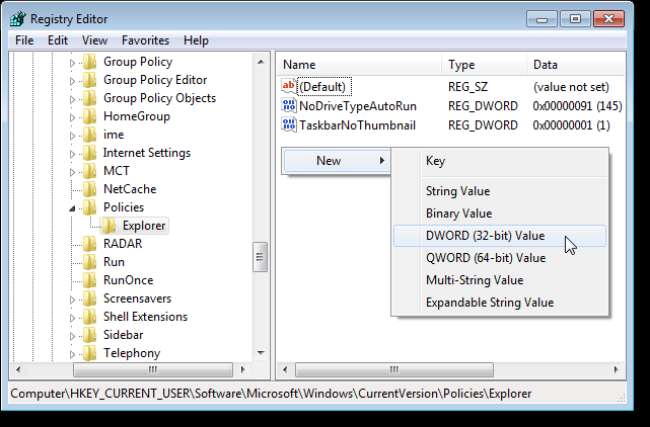
Έχει επιλεγεί το κείμενο στη νέα τιμή.

Πληκτρολογήστε "NoRun" ως το όνομα για τη νέα τιμή και πατήστε Enter για να την αποδεχτείτε. Κάντε διπλό κλικ στη νέα τιμή.
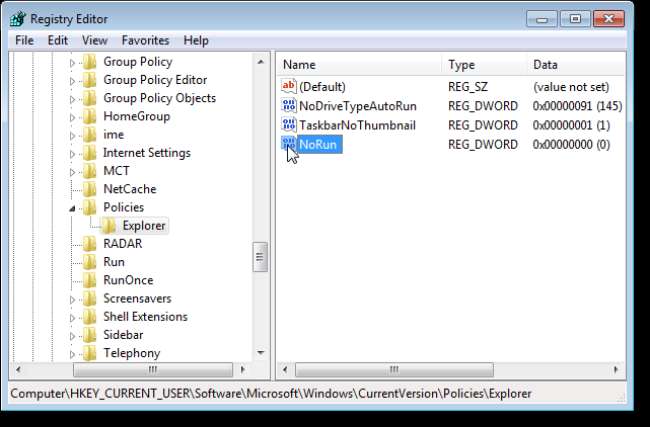
Πληκτρολογήστε "1" στο πλαίσιο επεξεργασίας δεδομένων τιμής και κάντε κλικ στο OK.
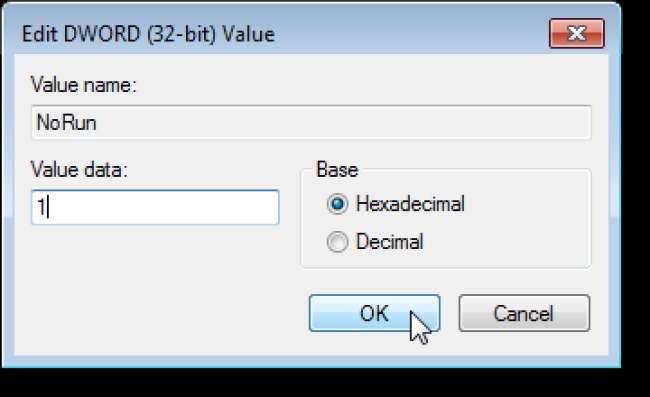
Η νέα τιμή εμφανίζεται στη στήλη Δεδομένα.
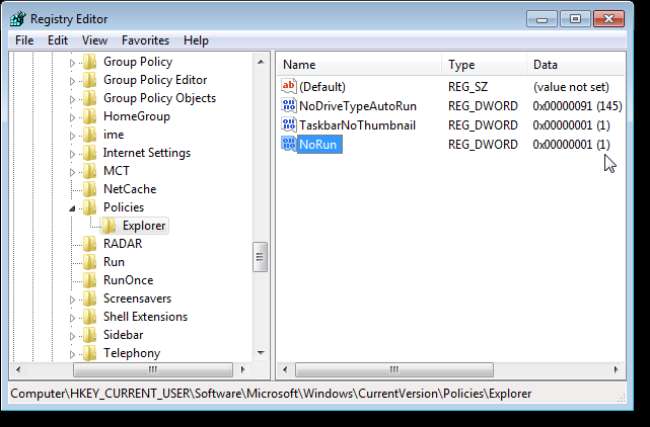
Κλείστε τον Επεξεργαστή Μητρώου και επανεκκινήστε τον υπολογιστή σας.
ΣΗΜΕΙΩΣΗ: Επειδή η απενεργοποίηση του πλαισίου διαλόγου Εκτέλεση απενεργοποιεί επίσης την επιλογή Νέα εργασία στην Διαχείριση εργασιών, δεν μπορείτε απλώς να τερματίσετε την εργασία explorer.exe και να την επανεκκινήσετε. Πρέπει να επανεκκινήσετε τον υπολογιστή σας.
Όταν συνδεθείτε ξανά στο λογαριασμό σας και πατήστε Win + R για να προσπαθήσετε να αποκτήσετε πρόσβαση στο παράθυρο διαλόγου Εκτέλεση, εμφανίζεται το ακόλουθο παράθυρο διαλόγου.
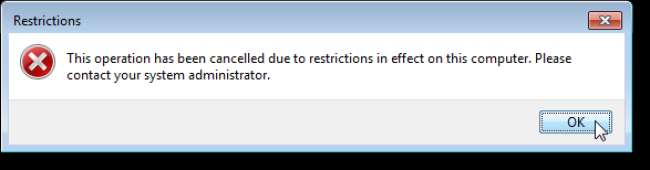
Μπορείτε να ενεργοποιήσετε ξανά το παράθυρο διαλόγου Εκτέλεση επιστρέφοντας στον Επεξεργαστή Μητρώου και διαγράφοντας το κλειδί NoRun που δημιουργήσατε. Ωστόσο, διαπιστώσαμε ότι μόλις απενεργοποιήσαμε το παράθυρο διαλόγου Εκτέλεση, δεν θα μπορούσαμε να αναζητήσουμε το "regedit.exe" στο μενού Έναρξη στο πλαίσιο Αναζήτηση για να βρούμε και να εκτελέσουμε τον Επεξεργαστή Μητρώου. Δεν βρέθηκε.
Ωστόσο, υπάρχει ένας άλλος τρόπος για να βρείτε εύκολα το "regedit.exe". Ανοίξτε την Εξερεύνηση των Windows, επιλέξτε τον κατάλογο C: \ Windows και πληκτρολογήστε "regedit.exe" στο πλαίσιο Αναζήτηση. Κάντε διπλό κλικ στο αρχείο "regedit.exe" που βρίσκεται στον κατάλογο C: \ Windows για να ξεκινήσετε τον Επεξεργαστή Μητρώου.

Μεταβείτε ξανά στο ακόλουθο κλειδί, επιλέγοντας το πλήκτρο Explorer.
HKEY_CURRENT_USER \ Λογισμικό \ Microsoft \ Windows \ CurrentVersion \ Policies \ Explorer
Κάντε δεξί κλικ στην τιμή NoRun και επιλέξτε Διαγραφή.
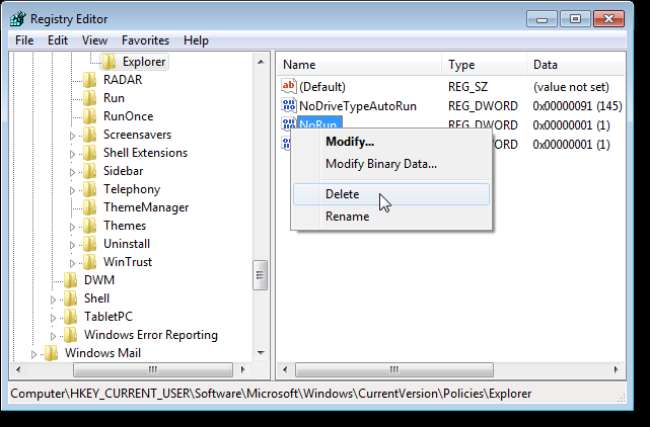
Και πάλι, εμφανίζεται ένα παράθυρο διαλόγου προειδοποίησης για να είστε σίγουροι ότι θέλετε να διαγράψετε την τιμή. Κάντε κλικ στο Ναι για να συνεχίσετε.
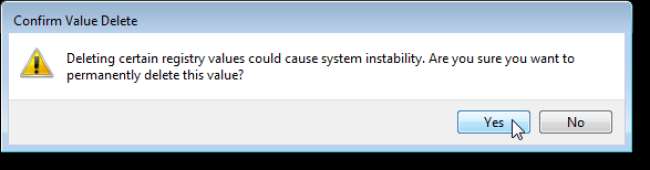
Μπορείτε επίσης να απενεργοποιήσετε το παράθυρο διαλόγου Εκτέλεση χρησιμοποιώντας το πρόγραμμα επεξεργασίας πολιτικής τοπικής ομάδας.
ΣΗΜΕΙΩΣΗ: Το πρόγραμμα επεξεργασίας πολιτικής τοπικής ομάδας δεν είναι διαθέσιμο στις εκδόσεις Home και Starter των Windows 7.
Για να ξεκινήσετε το πρόγραμμα επεξεργασίας πολιτικής τοπικής ομάδας, ανοίξτε το μενού Έναρξη, πληκτρολογήστε "gpedit.msc" στο πλαίσιο Αναζήτηση και πατήστε Enter ή κάντε κλικ στο σύνδεσμο.
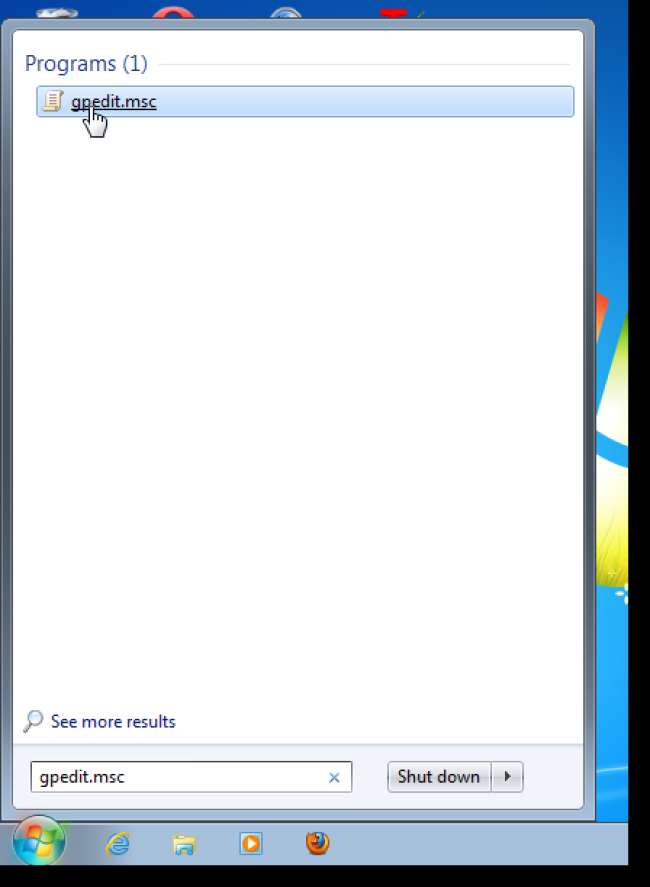
Μεταβείτε στο ακόλουθο στοιχείο στην αριστερή πλευρά του παραθύρου του Local Group Policy Editor. Μετακινηθείτε προς τα κάτω στη λίστα ρυθμίσεων στη δεξιά πλευρά του μενού Κατάργηση εκτέλεσης από τη ρύθμιση μενού Έναρξη και κάντε διπλό κλικ σε αυτήν
Διαμόρφωση χρήστη \ Πρότυπα διαχείρισης \ Έναρξη μενού και γραμμή εργασιών
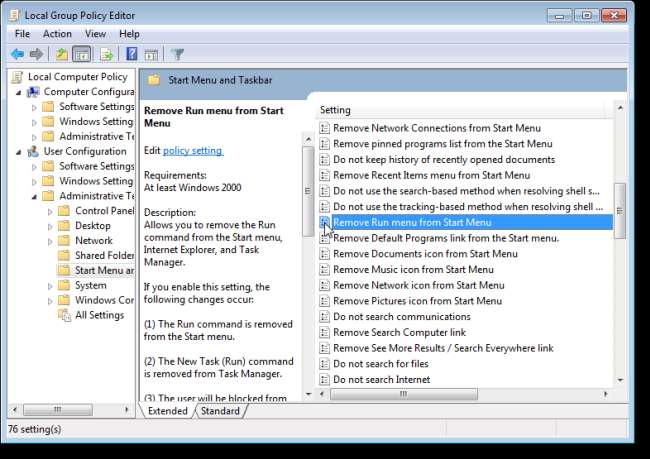
Στο παράθυρο διαλόγου που εμφανίζεται, επιλέξτε Ενεργοποιημένο για να ενεργοποιήσετε την επιλογή.
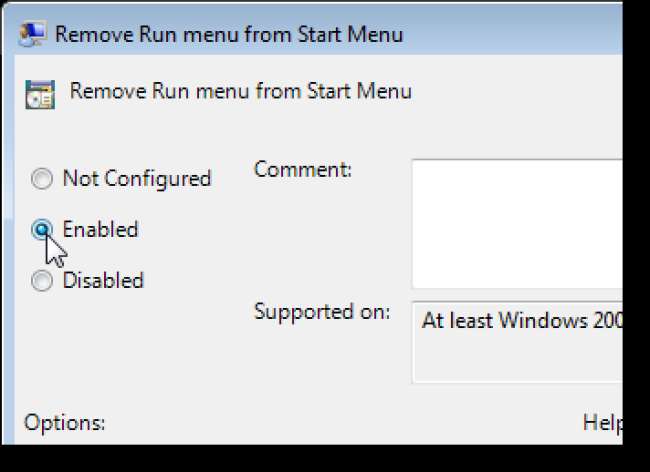
Κάντε κλικ στο OK για να αποδεχτείτε την αλλαγή σας και κλείστε το πλαίσιο διαλόγου.
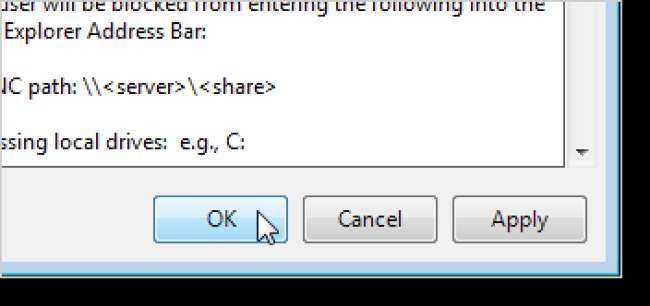
Η στήλη "Κατάσταση" είναι Ενεργοποιημένη μόλις ενεργοποιήσετε την επιλογή.
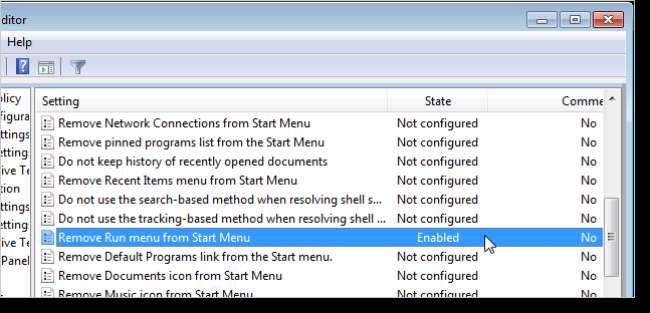
Επιλέξτε Έξοδος από το μενού Αρχείο για να κλείσετε το πρόγραμμα επεξεργασίας πολιτικής τοπικής ομάδας.
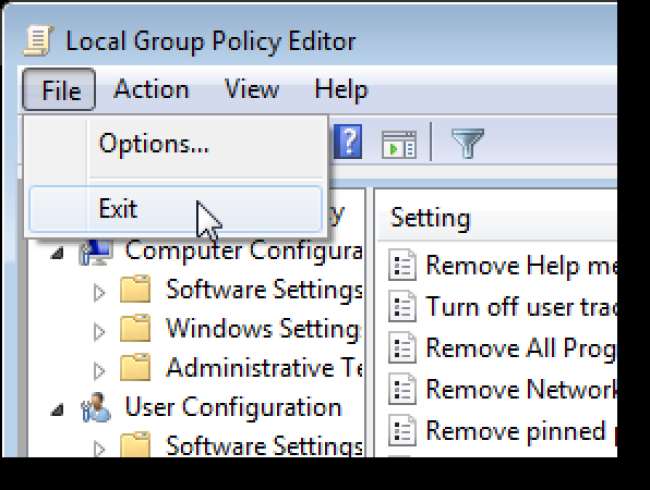
Για να απενεργοποιήσετε ξανά τη ρύθμιση και να ενεργοποιήσετε το παράθυρο διαλόγου Εκτέλεση, επιστρέψτε στον Τοπικό πρόγραμμα επεξεργασίας πολιτικής ομάδας και επιλέξτε Απενεργοποιημένο ή Μη διαμορφωμένο.
Διαπιστώσαμε ότι η απενεργοποίηση του παραθύρου διαλόγου Εκτέλεση όχι μόνο μας εμπόδισε να ανοίξουμε τον Επεξεργαστή Μητρώου από το πλαίσιο Αναζήτηση του μενού Έναρξη, αλλά επίσης δεν μπορούσαμε να ανοίξουμε τον Επεξεργαστή πολιτικής τοπικής ομάδας. Για να ανοίξετε το πρόγραμμα επεξεργασίας πολιτικής τοπικής ομάδας μετά την απενεργοποίηση του παραθύρου διαλόγου Εκτέλεση, ανοίξτε την Εξερεύνηση των Windows, επιλέξτε τον κατάλογο C: \ Windows \ System32 και εισαγάγετε "gpedit.msc" στο πλαίσιο Αναζήτηση. Κάντε διπλό κλικ στο αρχείο "gpedit.msc" που βρίσκεται στον κατάλογο C: \ Windows \ System32 για να ξεκινήσετε τον τοπικό επεξεργαστή πολιτικής ομάδας.







